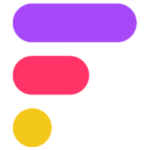Comment personnaliser son iPhone : icônes, widgets, fond d’écran…
Depuis le lancement d’iOS 14, de nombreuses possibilités de personnalisation sont disponibles. Découvrez 5 outils pour customiser votre téléphone.

Personnaliser les icônes de vos applications
Bien que présente sur les iPhone depuis l’année dernière, l’application native Raccourcis connaît actuellement un franc succès. La cause ? Depuis la sortie d’iOS 14 et les nouvelles fonctionnalités proposées, les utilisateurs s’en servent pour relooker leurs applications. Voici les étapes pas à pas pour personnaliser vos icônes :
- Ouvrez l’application Raccourcis
- Cliquez sur « + » puis sur « ajouter une action »
- Sélectionnez Scripts
- Dans la catégorie Apps, cliquez sur « ouvrir l’app »
- Choisissez l’application à customiser
- Cliquez sur « suivant » puis renommez l’application
- Appuyez sur « … » au niveau du raccourci créé
- Cliquez sur « … » à nouveau puis sélectionnez « sur l’écran d’accueil »
- Cliquez sur l’icône apparaissant sous nom et icône de l’écran d’accueil
- Sélectionnez « choisir une photo » puis appuyez sur « ajouter »
Une fois ces étapes effectuées, votre icône personnalisée apparaît sur votre page d’accueil.
Les internautes ont partagé leurs créations avec le Hashtag #ios14homescreen qui s’est enflammé sur les réseaux sociaux ces derniers jours. Quelques exemples par ici :
https://twitter.com/dracoxmalfoy_x/status/1309441933769609216
Ces customisations prennent souvent beaucoup de temps, c’est pourquoi il existe des applications qui proposent directement un catalogue d’icônes personnalisées. C’est le cas par exemple de Launch Center Pro qui permet de créer des icônes en très peu de temps : vous pouvez personnaliser la couleur, la forme, les contours…
@launchcenterpro Create the cutest emoji icons for your iOS 14 homescreen! ##ios14 ##ios14homescreen ##homescreen ##ios14aesthetic ##ios14hacks ##emoji
Pour afficher ce contenu issu des réseaux sociaux, vous devez accepter les cookies et traceurs publicitaires.
Ces cookies et traceurs permettent à nos partenaires de vous proposer des publicités et des contenus personnalisés en fonction de votre navigation, de votre profil et de vos centres d’intérêt.Plus d’infos.
Notez tout de même que cette customisation aussi poussée n’a pas été pensée par Apple et certains inconvénients en découlent :
- Lorsque vous cliquez sur votre icône personnalisée, l’application Raccourcis s’ouvre d’abord puis effectue ensuite l’action programmée.
- Les pastilles de notifications n’apparaissent pas sur les icônes d’apps créées.
Customiser ses widgets
La grande nouveauté d’iOS 14, ce sont les widgets. Si Apple ne permet pas de customiser leur apparence, il existe en revanche des applications pour le faire.
Widgetsmith, l’application populaire du moment
L’application vous propose une liste de widgets : horloge, date, widget personnel (photo, citation…), calendrier, rappels, météo, phase de la lune et marée, activité physique. Parmi cette liste, vous pouvez modifier l’apparence entière de votre widget : style, police, couleur de texte et de fond… De quoi permettre de jolies créations.
L’application est disponible gratuitement sur l’App Store.
Color Widgets, le widget pratique
Color Widgets propose de regrouper les informations les plus utiles dans un seul widget : heure, date du jour et pourcentage de batterie. Le tout dans un design moderne et épuré que l’on peut customiser comme bon nous semble.
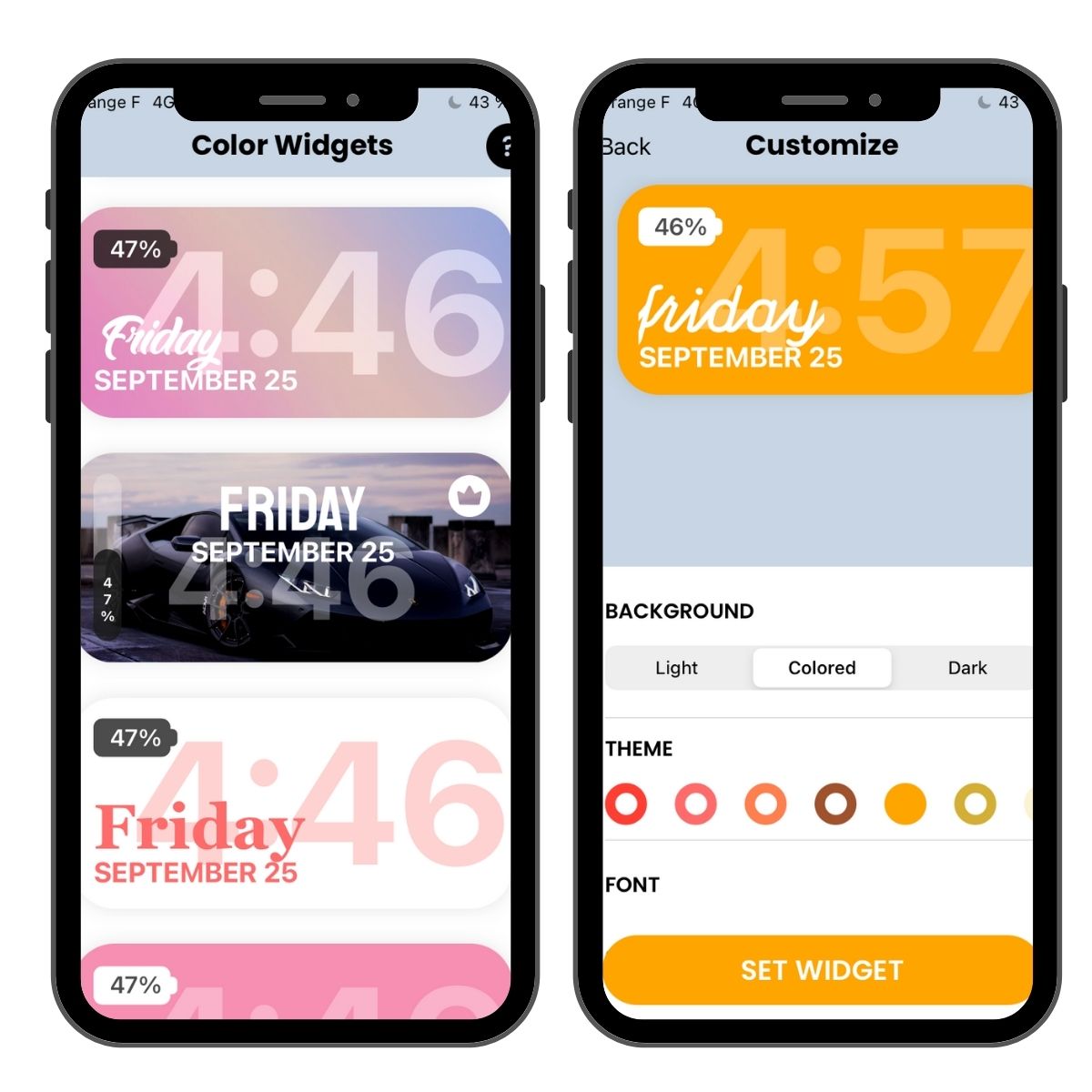
Des fonds d’écrans originaux
Vous ne savez jamais quelle photo mettre en fond d’écran ? Sachez qu’Apple propose des fonds d’écrans « dynamiques » et en « live » qui permettent d’insérer des mini-vidéos. Il est aussi possible de créer des fonds d’écrans dynamiques à partir de vos propres vidéos grâce à IntoLive. L’application permet de transformer vos vidéos en « Live Photo ». Il suffit ensuite de vous rendre vos réglages > Fond d’écran > Choisir un nouveau fond d’écran > Live Photo. Il ne vous reste plus qu’à vous lancer dans la personnalisation de votre iPhone !


Prenez la parole dans le dossier Tendances 2026
Associez votre expertise à l'un des contenus phares de BDM !
Je participe